V sistemu Windows 10 je Microsoft spremenil način upravljanja brezžičnih omrežij, s katerimi ste povezani. V sistemu Windows 10 lahko vse nastavitve za omrežje in internet najdete v aplikaciji »Nastavitve«, ki nadomešča »Nastavitve računalnika« iz operacijskega sistema Windows 8 in 8.1.
V konfiguracijski plošči "Omrežje in internet" imajo uporabniki možnost ogleda in konfiguracije številnih parametrov na vsaki omrežni povezavi, ki jo lahko uporabljajo (Wi-Fi, Ethernet, VPN, klicna povezava, letalo, mobilna dostopna točka, itd.). Poleg tega lahko na plošči z nastavitvami omrežja in interneta ponovno konfigurirate ali pozabite (izbrišete omrežni profil) brezžična omrežja, ki ste jih že povezali in jih ne uporabljate več.
V tej vadnici lahko najdete podrobna navodila, kako upravljati (dodajati, odstraniti, onemogočiti itd.) brezžična omrežja v sistemu Windows 10.
Kako dodati, pozabiti ali izklopiti brezžična omrežja v sistemu Windows 10.
1. Odprite Omrežne nastavitve, z uporabo ene od naslednjih možnosti:
1. možnost. Pritisnite Brezžično
ikono v sistemski vrstici in izberite Omrežne nastavitve.
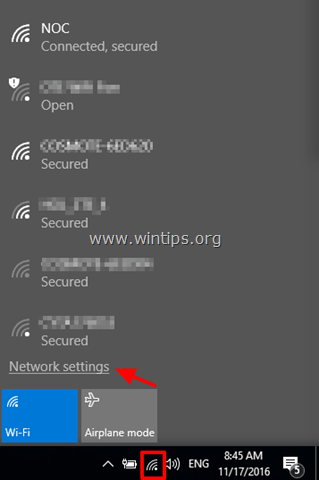
2. možnost. Kliknite Začni
> Nastavitve
in izberite Omrežje in internet.
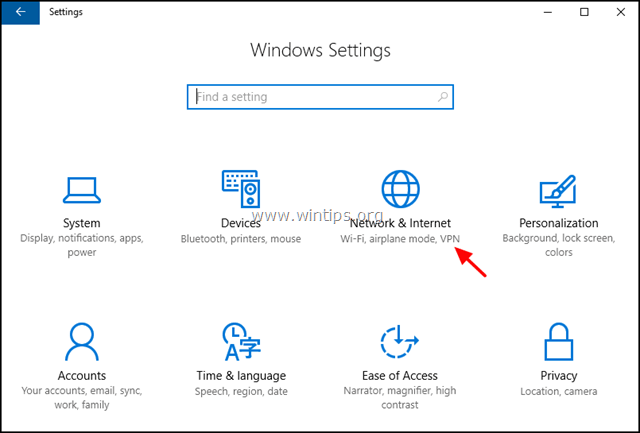
2. V oknu omrežnih nastavitev izberite Wifi na levi strani.
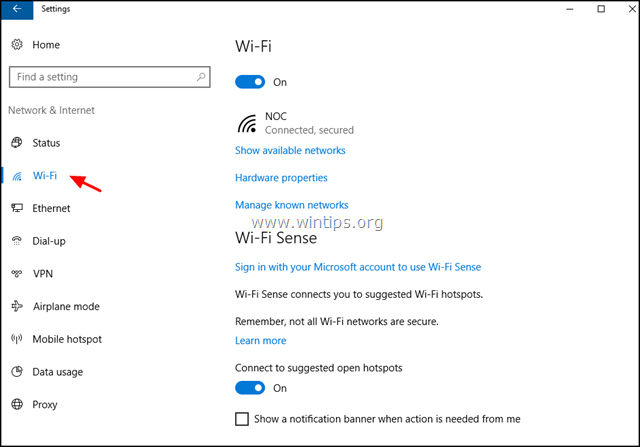
3. V nastavitvah Wi-Fi lahko izvedete naslednja dejanja:
A. Če želite obrniti svojo kartico Wi-Fi Vklopljeno od Izklopljeno, spomeni, da povlecite stikalo na želeni položaj.
B.Pokaži razpoložljiva omrežja: S to možnostjo si lahko ogledate vsa razpoložljiva omrežja na vašem območju. (Isti seznam si lahko ogledate, če pritisnete Brezžično
ikona v sistemski vrstici).
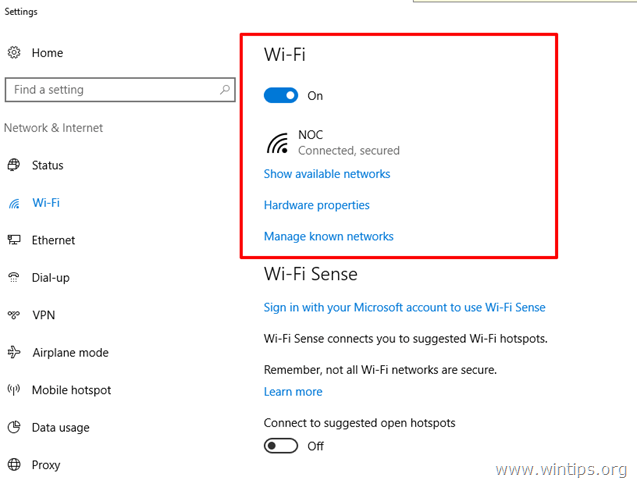
C.Lastnosti strojne opreme: Če izberete to možnost, si boste ogledali model vaše brezžične kartice, različico gonilnika in fizični naslov MAC, čeprav niste povezani z nobenim brezžičnim omrežjem.
V primeru, da ste trenutno povezani z brezžičnim omrežjem, boste videli nekaj dodatnih informacij o brezžičnem omrežju, s katerim ste povezani, kot so brezžični SSID (ime), vrsta varnosti (npr. "WPA2-Personal"), omrežni protokol (npr. "802.11g"), omrežni pas (npr. "2,4 GHz") in IP naslov.
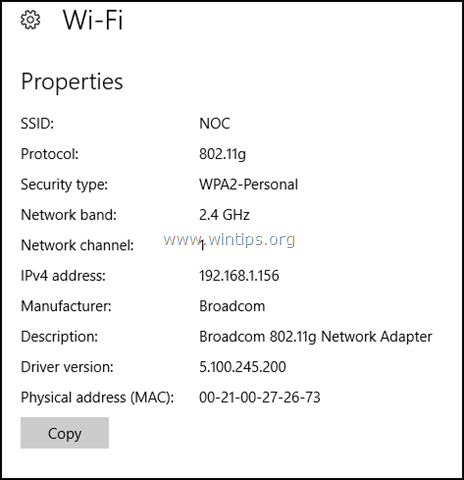
D. Upravljajte znana omrežja: Če izberete to možnost, boste lahko odstranili (pozabili) brezžično omrežje ali spremenili Wi-Fi Sense, the Omrežja Hotspot 2.0 in plačljive storitve Wi-Fi, :
jaz. Spremenite Lastnosti katerega koli brezžičnega omrežja, s katerim ste (ste) povezani, kot so:
– Za samodejno povezavo z izbranim omrežjem, ko je v dosegu.
– Da bi vaš računalnik odkril druge naprave v istem omrežju.
– Če želite izbrano brezžično omrežje nastaviti kot merjeno povezavo, da bi imeli večji nadzor nad porabo podatkov (npr. v primeru, da uporabljate povezavo z omejeno pasovno širino).ii. Odstrani (Pozabite) katero koli shranjeno brezžično omrežje, ki ga ne potrebujete več, ali ste spremenili njegovo geslo za Wi-Fi in se želite znova povezati z njim z novim geslom.
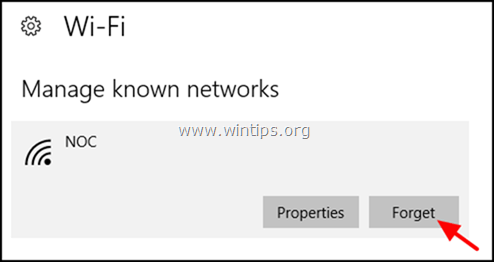
– Vse našteto so osnovne možnosti za upravljanje omrežij Wi-Fi. Microsoft je dodal tudi nekaj dodatnih možnosti za Wi-Fi.
E. Wi-Fi Sense, je nova funkcija v sistemu Windows 10, ki vam omogoča, da se samodejno povežete s katero koli odprto dostopno točko okoli vas.
– Če želite uporabljati funkcijo Wi-Fi Sense, se morate prijaviti s svojim Microsoftovim računom in nato omogočiti zaznavanje Wi-Fi. Ko omogočite Wi-Fi Sense, se boste lahko hitreje povezali s katero koli odprto dostopno točko kot ročno iskali razpoložljive odprte dostopne točke.
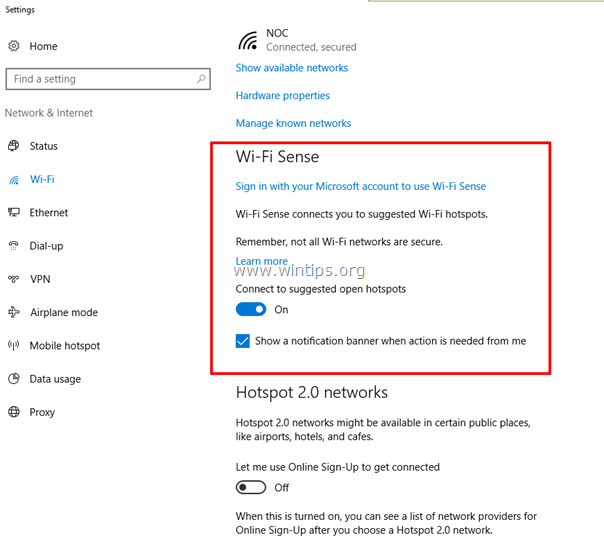
F. Omrežja Hotspot 2.0, (znan tudi kot "Wi-Fi CERTIFIED Passpoint") je nova tehnologija Wi-Fi, ki temelji na standardu Wi-Fi 802.11u in zagotavlja varen dostop do dostopnih točk, ki podpirajo Hotspot 2.0 in imajo sklenjene pogodbe o gostovanju z uporabnikovim domom omrežje.
– Do danes morajo uporabniki ročno izbrati razpoložljiva omrežja Wi-Fi, s katerimi se želijo povezati, iz Nastavitve Wi-Fi v napravi, vendar je ta postopek bolečina za uporabnike, ki potujejo ali menjajo lokacije pogosto.
– S tehnologijo Hotspot 2.0 bo naprava Wi-Fi, ki podpira Hotspot 2.0, v ozadju samodejno odkrila vsa razpoložljiva omrežja Wi-Fi Hotspot 2.0 in se samodejno povezala z njimi.
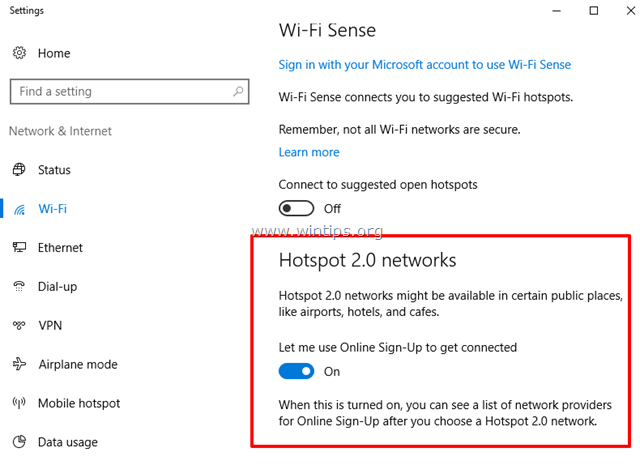
G. Plačljive storitve Wi-Fi so zasnovani tako, da uporabnikom omogočajo enostavno povezavo s plačljivimi dostopnimi točkami Wi-Fi po vsem svetu.
To je to! Sporočite mi, ali vam je ta vodnik pomagal, tako da pustite komentar o svoji izkušnji. Všečkajte in delite ta vodnik, da pomagate drugim.